動画顔入替え[無料] FaceFusion3.3.2最新版導入ガイド
今は、無料のオープンソースで高性能なFace Swape(動画 顔入替え)を、Google ColabというGoogleの無料クラウドサービスを利用して試す方法を初心者にも出来るように解説します。
Google Colabを利用することで、使用するPCのスペックに関係なく、スマホからでも、
高性能なFace Swape(動画 顔入替え)が可能となります。
FaceFusionとは?
FaceFusionは、最先端のAI技術を活用した顔交換・顔操作プラットフォームです。画像や動画内の人物の顔を別の顔に自然に置き換えることができ、リアルタイムで高品質なフェイススワップを実現します。特にDeepfake(ディープフェイク)と呼ばれる技術を用いており、高い評価を受けています。
FaceFusionはオープンソースとして提供されているため、個人利用から商用利用まで柔軟に活用可能です。また、最新のGPU技術(CUDA)に対応しているため、GPUを利用した高速かつ効率的な処理が可能となっています。
1、Google Colab
Google Colabとは、
Googleが提供する無料のクラウドベースのPython開発環境。
ブラウザ上でPythonコードを記述、実行でき、
高性能なハードウエアが無くても、高度なAIプログラムやデータ分析など、高速に処理出来ます。

◆次のColabリンクをクリックして下さい。(スマホも同じ)
2、 Googleアカウントでログイン
ブラウザがGoogle Chromeで、
既にGoogleアカウントでご利用の場合は、そのままでOKです。
それ以外の場合は、Googleアカウントでログインして下さい。
(Chrome以外のブラウザでも利用可ですが、Chromeを推奨)
3、 インストール
展開したColabを真ん中あたりまで下スクロール、
>Install を実行する。(下図参照)

実行すると、直ぐに警告が2つ出ます。
この1つ目の警告は、今後考えておく必要のあるものです。
このFaceFusionで、Colabの無料プランでは、“許可されていない可能性”があるコードがある、
という内容です。
お試しで、ご利用の当初は、“続行”を選択して下さい。
お試しで、気に入って頂いた後は、Colabの有料プラン”Pay As You Go“がお薦めです。
1,179円の90日間の有効期限で、このFaceFusionであれば約70時間、
無料プランではよく起こる途中での“遮断”なく快適に利用できます。

2つ目の警告は、これがあなたが作成したものではない(こちらの提供なので当然)という内容なので、無視して“このまま実行”を選択して下さい。
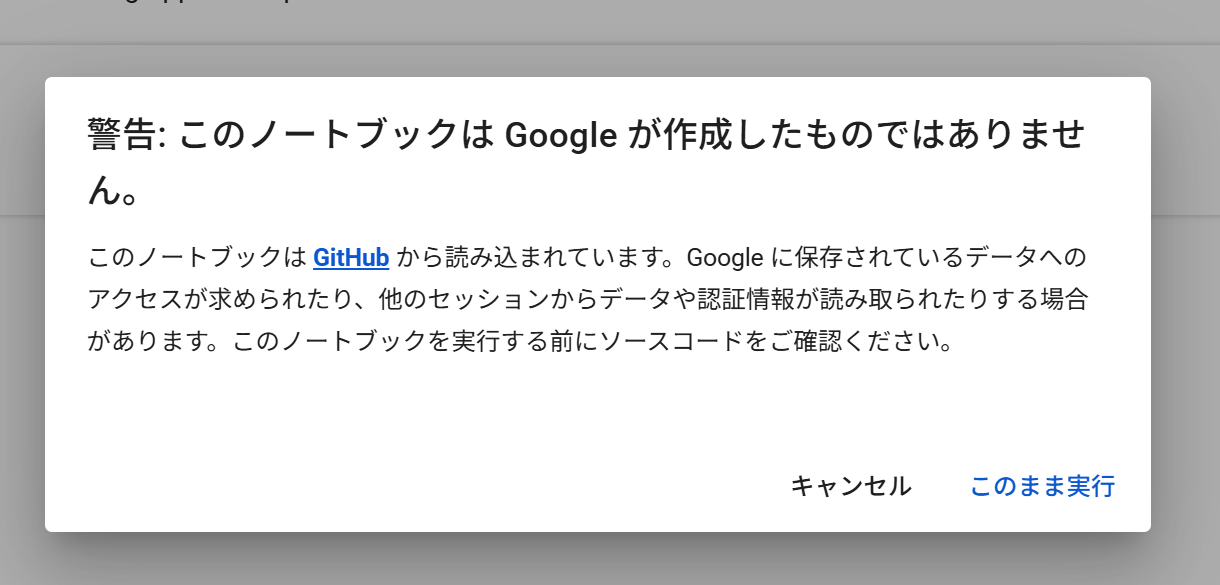
4、FaceFusion UIの起動 (Run UI)
インストール完了を確認して、Run UIを実行 >Run UI
インストールしたFaceFusion UI(ユーザインタフェース)を実行。

5、FaceFusionユーザーインターフェイス画面(UI)の起動
前項 4、③ >Run UIを実行すると以下のように実行したコードが表示される。
指定のリンク(下図参照)をクリックすると、
FaceFusion UI画面が表示される。
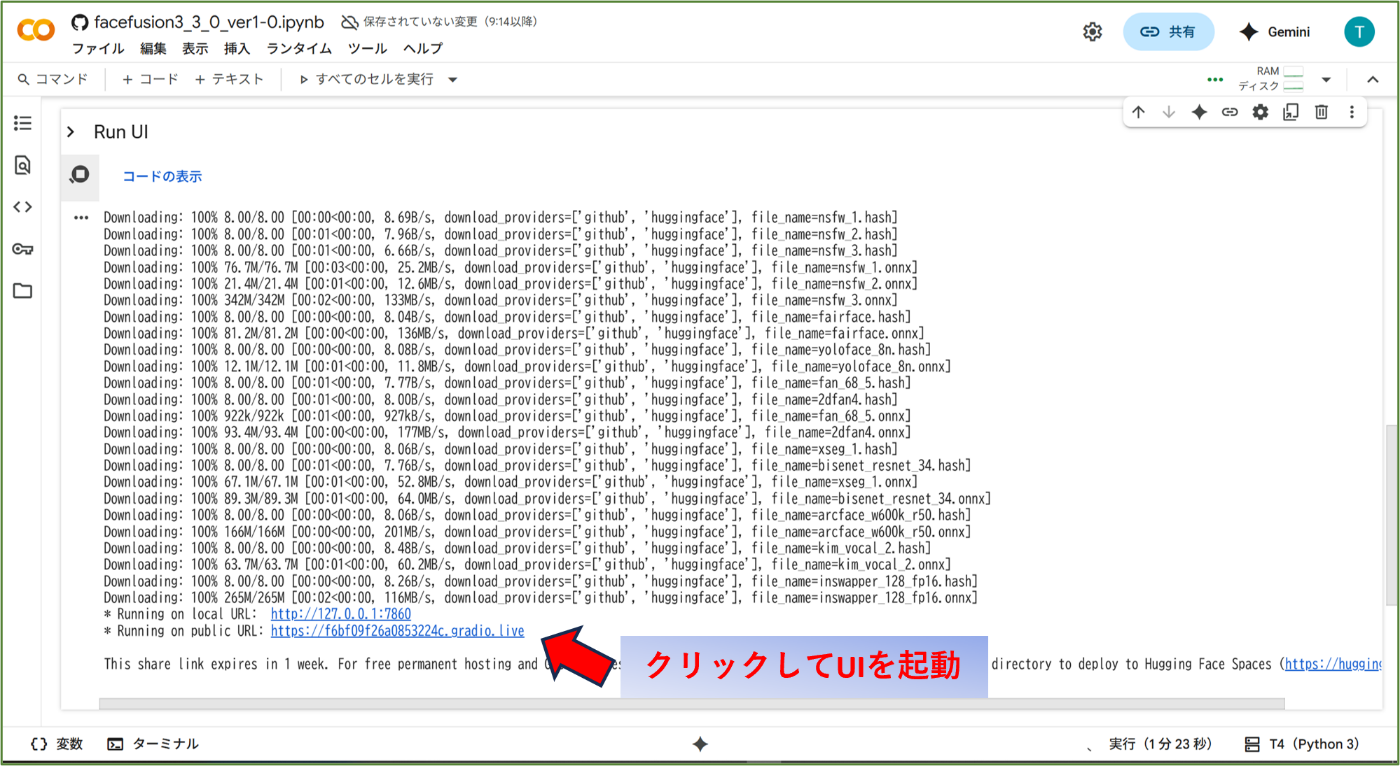
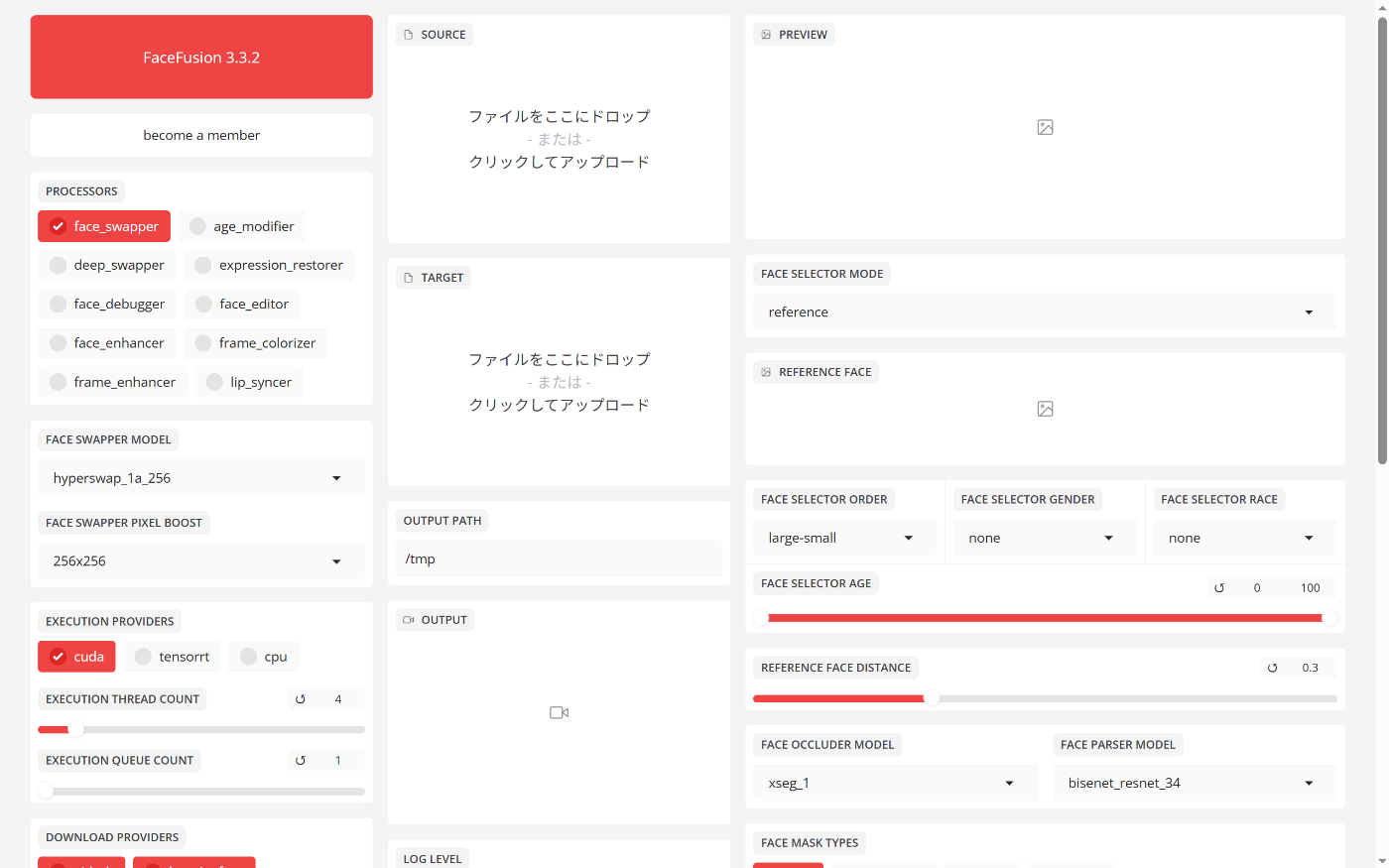
6、FaceFusion管理画面での準備と設定
・画面中央上部の「SOURCE」に入れ替えたい顔の画像をアップ。
・その下の「TARGET」には顔入れ替え先の動画をアップ
※無料プランの場合は動画が5~10秒くらいが適当。
それ以上だと使用容量上限に達して"ランタイムの切断"になる。
何回か試して気に入ったら、有料プランがお薦め。
90日間有効で1,170円のプランだとFaceFusionは約70時間利用出来ます。
生成する動画の長さも30~60秒位はいけると思います。
・各パラメータは基本、デフォルトのままで快適ですが、
出力ファイルの音声形式はデフォルトの”flac”でなく“aac”に切替える。
(自分が利用の動画プレーヤが”flac”対応(音再生)の場合、そのままでOK)

・TARGETに動画の顔が横向きのシーンがあれば、画面右側の「FACE DETECTOR ANGLES」の”90″にもチェックを入れる。

7、FaceFusionの実行
準備ができたら、画面中央列一番したの「START」ボタンをクリックして実行。
実行が完了すると、
「OUTPUT」に顔が入れ替わった動画が表示。
「OUTPUT」枠の右上↑をクリックするとダウンロードが出来ます。
登場人物が複数の場合
FaceFusionが動画内で検知たした人物を“REFERENCE FACE”に表示します。
“REFERENCE FACE”で、入れ替えたい人物を指定します。
これをしないと、動画内の全ての人物の顔が入れ替わります。

もっと詳しい説明や動画の解説はこちらもチェックしてみて下さい。
Discussion